目前还是有不少的用户在使用最新经典的XP系统,近日有不少的用户反馈在XP系统中出现了无线鼠标链接没反应的现象,这是怎么回事呢?要如何解决呢?今天小编就给大家介绍下XP系统修复无线鼠标连接没反应的方法。

鼠标电源:
1、先检查鼠标底部的开关是否处于关闭状态(有的无线鼠标是没有开关的,接上电池就表示开启),如下图所示:

2、开关移动到“on”的位置表示开启,“oFF”为关闭
3、还需要注意的就是鼠标灯是亮着的不代表鼠标的电池就一定有电,无线鼠标正常工作需要一定的电压,如果电池电压过低的话,即使灯是亮着的,但鼠标却不能正常工作,如果长时间没有更换电池了先尝试更换电池!
蓝牙本身故障修复方法:
1、在键盘上按下windows+x 组合键打开,接着单击打开 设备管理器 ;
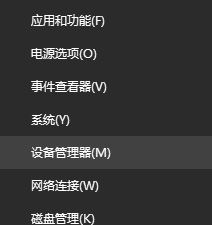
2、打开【设备管理器】,在蓝牙选项中找到叫做:Bluetooth 的选项;
3、在Bluetooth上单击右键,在弹出的选框中选择“卸载”按钮,将蓝牙设备卸载掉;
4、完成卸载之后将电脑重新启动,此时系统就会开始自动安装新的蓝牙驱动;
5、安装成功之后再次使用一样的方法将设备管理器界面打开,依旧找到:bluetooth,使用鼠标双击打开或者单击右键选择 【属性】;
6、在下图所示的界面将其中的 “键盘、鼠标等驱动程序” 勾选即可。
按照上文呈现的winxp系统中修复连接无线鼠标没反应的具体操作方法,你们自己也赶快去修复吧!














